如何解决带命令行的安全模式进不去的问题
在Windows操作系统中,安全模式是一个用于诊断和修复系统问题的特殊模式,尤其是在系统启动遇到问题时。有时用户会遇到在带命令行的安全模式下无法进入系统的问题。本文将详细解析这一问题的可能原因以及相应的解决方案。

1. 带命令行的安全模式概述
带命令行的安全模式(Safe Mode with Command Prompt)是Windows提供的一个高级启动选项,在这个模式下,系统只加载最基本的驱动程序和服务,并直接启动到命令行界面。它对于需要执行修复命令的高级用户非常有用,特别是在图形用户界面(GUI)无法正常加载的情况下。
2. 带命令行的安全模式进不去的常见原因
如果你发现带命令行的安全模式进不去,通常可能由以下几种原因导致:
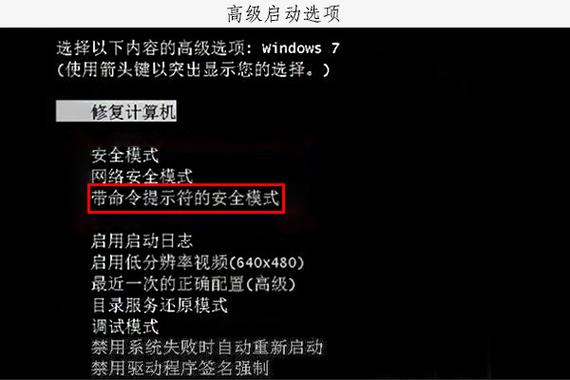
2.1 系统文件损坏
系统文件的损坏可能导致安全模式无法启动。关键的系统文件如果被误删或损坏,会直接影响系统的启动过程。
2.2 启动配置文件损坏
Windows的启动配置数据(BCD)文件如果出现问题,也会导致安全模式无法正常进入。这通常发生在多次尝试启动失败或强制关机后。
2.3 驱动程序冲突
在安全模式下,虽然只加载最基本的驱动程序,但如果这些驱动程序与系统存在冲突,可能依然导致无法进入安全模式。
2.4 硬件故障
硬件故障,如硬盘损坏或内存故障,也可能是带命令行的安全模式进不去的原因。
3. 解决方案
3.1 使用恢复环境修复系统文件
你可以使用Windows的恢复环境(Windows Recovery Environment, WinRE)来修复损坏的系统文件。具体步骤如下:
- 启动Windows恢复环境:在开机时反复按下F8键或Shift+F8键,进入高级启动选项,然后选择“修复计算机”。
- 选择命令提示符:在恢复选项中选择“命令提示符”。
- 运行系统文件检查工具:在命令提示符下输入
SFC /scannow命令,扫描并修复损坏的系统文件。
3.2 修复启动配置文件
如果系统文件检查工具未能解决问题,可以尝试修复启动配置文件:
- 进入命令提示符:同样在恢复环境中选择命令提示符。
- 重建BCD:输入以下命令以重建BCD:
cmd bootrec /rebuildbcd这将扫描系统并修复任何损坏的启动配置数据。
3.3 检查硬件问题
如上述方法均未能解决问题,建议进行硬件检查,确保硬盘和内存工作正常。可以使用BIOS内置的硬件诊断工具或第三方软件进行检测。
4. 结语
当带命令行的安全模式进不去时,不必惊慌。通过系统文件修复、启动配置文件重建以及硬件检查,大部分问题都可以得到解决。希望本教程能帮助你深入了解和解决这一问题。


